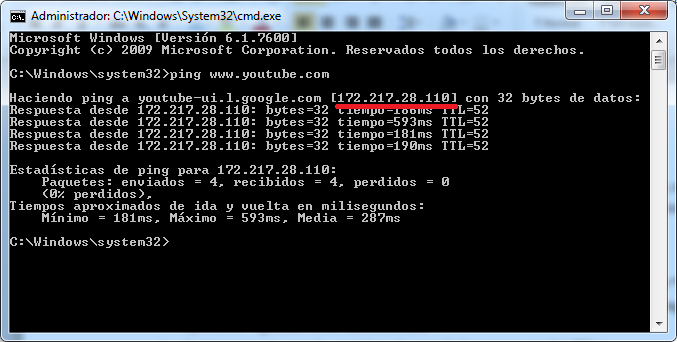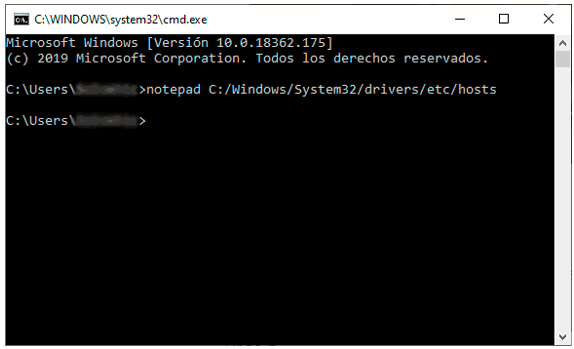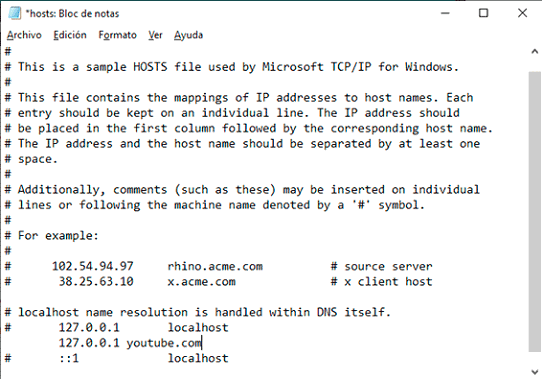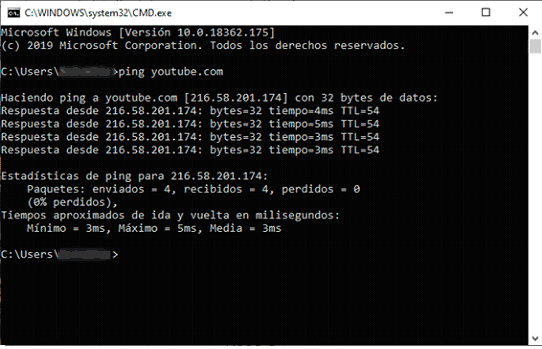Como desbloquear YouTube desde CMD
AUTOR PREGUNTA #1
Hola a todos!
He visto que YouTube a veces te bloquea y no te deja ver vídeos por ubicación y algún otro motivo. ¿Hay alguna forma de desbloquear YouTube usando solo CMD?
-
60 personas más tuvieron esta duda Yo también
Esto también te interesa!
PREGUNTAS SIMILARES
#2
Pues desde cmd no sé pero yo uso alguna de estas formas para el bloqueo y desbloqueo de páginas. Prueba a hacerlo desde aquí y lo puedes activar y desactivar cuando quieras:
Bloquear y desactivar páginas web
#3
Creo que la mejor opción para ti es que realices la ejecución del ping de Youtube por medio del CMD, de modo que consigas el IP del mismo, el cual será la llave que te permitirá desbloquear directamente este sitio web.
De forma más clara, lo que tendrás que hacer es simplemente entrar a la consola de comandos y escribir “Ping
” de modo que se ejecute el registro de esta página web y proceda a mostrarse el IP que este posee en su descripción.
Nota: Tienes que ejecutar el CMD como administrador para poder realizar dicho proceso.
Una vez que lo tengas, simplemente tienes que ir a la parte baja del CMD y escribir “Start”, seguido de dos puntos y después colocar el IP que ahí se encuentra, con el fin de que se abra la página de Youtube y puedas desbloquearla.
Sin embargo, he leído que muchas veces este método no funciona, ya que el IP te lleva directamente a Google, si es así, lo único que debes haceres ejecutar cualquiera de estas descripciones: 172.217.18.14, 216.58.210.14, 172.217.22.14, 172.217.16.206, 216.58.207.78, 172.217.21.206, 172.217.23.142, 172.217.22.110, 216.58.207.46, 172.217.23.174, 216.58.206.14, 172.217.22.46, 216.58.205.238, 172.217.18.174.
Ya que, estas últimas son las más comunes que posee Youtube en el registro de los ordenadores.
#4
A mi honestamente me sucedió lo mismo hace algún tiempo, y pude dar con el resultado, sin embargo te aviso que este es un poco extenso, por lo tanto tienes que ser paciente y ejecutar de forma ordenada cada uno de los siguientes pasos:
- Primero presiona el icono de “Windows” en tu teclado.
- Como veras se te mostrara el menú de tu ordenador en el cual tienes que escribir “CMD”.
- Acto seguido cuando te aparezca el resultado presiona click derecho sobre él y luego oprime en “Ejecutar como administrador”.
- Posteriormente cuando ya estés en la consola tienes que escribir “Ping www.youtube.com” y darle click en “Enter”.
- Como veras se comenzaran a ejecutar muchísimos comandos de línea, sin embargo a ti realmente te importara la primera sección, en la cual te saldrá una descripción que dice “Haciendo ping a youtube-ui.1.google.com…”, como veras después de esto aparecerá el IP de dicho sitio web entre unos corchetes, estos tienes que copiarlos en un block de notas alterno.
- Luego debes copiar dicha dirección IP y volver a irte directamente al CMD, solo que esta vez tienes que colocar “Start https://+IP” , lo cual te permitirá ejecutar directamente el código de la plataforma de Youtube y hará que este se desbloquee por completo.
Debes saber que si esto no te funciona, entonces tienes que realizar el inicio a la plataforma por medio del descriptor de URL de tu navegador, es decir tienes que ir a Google Chrome, Microsoft Edge o cual sea que tengas como predeterminado y escribir arriba “ .
De este último modo se te llevara igualmente a la página de Youtube y ya podrás utilizar su plataforma de forma normal.
Debes saber que esta IP no tendrás que utilizarla siempre, ya que este solo es necesaria una sola vez para cuando vayas a desbloquear dicho sitio web.
#5
Es posible que tengas la página de YouTube bloqueada por diferentes motivos. Como dices una de ellas es por situación geográfica ya que hay contenido que no se muestra según qué país. También es posible que te encuentres en un lugar corporativo o educativo como un colegio y que haya páginas que estén bloqueadas por su contenido. Aquí te muestro alguna forma de saltarte el bloqueo a una página web desde CMD
A- Bloquear página web o YouTube desde CMD
- Cierra todas las aplicaciones y programas del equipo.
- Abre la terminal de Windows desde aquí como dicen:
- Ahora escribe lo siguiente en la línea de comandos:
notepad C:/Windows/System32/drivers/etc/hosts
- Dentro del archivo que se abre,busca la línea que tiene el nombre 127.0.0.1 local host
- Ahora escribe en la siguiente línea 127.0.0.1 página_web poniendo en la página web la URL que quieres bloquear:
127.0.0.1 youtube.com
- Guarda el archivo con Ctrl + O y sal con Ctrl + X
B- Desbloquear una web YouTube con CMD
Este es un truco que suele usarse en escuelas donde está bloqueado un sitio web por alguna razón.
- Lo primero es abrir la terminal de comandos de esta forma:
- Ahora debes escribir el comando ping seguido de la página que quieres desbloquear, por ejemplo, youtube. Este comando nos ayudará a saber también si la página está bloqueada o responde correctamente. Copia seleccionando la dirección IP asociada a ese nombre, en este caso 216.58.201.174
Ping youtube.com
- Ahora pega esta dirección en tu navegador web y se abrirá YouTube.
C- Desbloquear web o YouTube usando archivo host
Otra opción es que abras el archivo host que hemos mencionado en la primera opción y verifiques si algo escrito de bloqueado sobre Youtube. Recuerda que para verlo debes poner este comando. Si hay una línea escrita sobre YouTube prueba a eliminarla y después guarda el archivo.
notepad C:/Windows/System32/drivers/etc/hosts
D- Desbloquear web o YouTube usando proxy
Otra opción muy buena es que uses un Porxy ya que ayudan a saltarse los bloqueos a páginas web. Un sitio web proxy es una especie de intermediario entre usuario y servidor y que en este caso asumiría la responsabilidad ed la petición en vez de la página verdadera. Es decir, si en un equipo A está bloqueado el acceso a YouTube, el proxy recibe la petición y la devuelve a YouTube y así parece que la hace él. Es una muy buena opción y muy sencilla, echa un vistazo a estas web (gratuitas)
E- Desbloquear web o YouTube usando versión móvil
Esta opción no es habitual, pero hay usuarios que han conseguido saltarse este bloqueo usando ese truco. YouTube cuenta como otras redes como Facebook, con una versión móvil. Para abrirla debes poner:
http://www.youtube.com/?app=mobile
F- Desbloquear web o YouTube usando navegador Tor
Tor es un navegador que permite navegar por Internet de forma segura ya que mantiene privada nuestra información. Es un navegador que funciona fenomenal, es seguro y se descarga fácil. De esta forma podremos saltarnos las restricciones de páginas web. Desde aquí puedes instalarlo y usarlo:
G- Desbloquear web o YouTube usando URL acortada
Con este truco también pensarás que vaya tontería, pero si hay usuarios que han reportado que les funciona es porque debe funcionar. Este truco consiste en usar un acortador de URL para entrar en la web verdadera. La URL se enmascara en una más corta pero es la misma. El acortador de bitly es gratuito y funciona bastante bien así que puedes probar